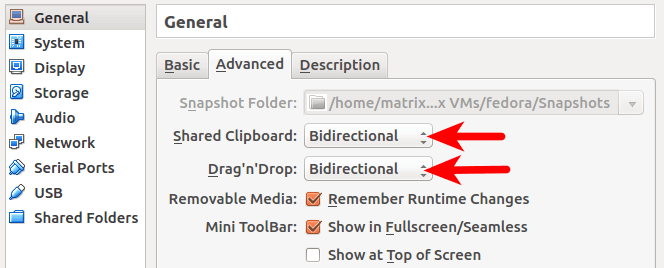In un precedente tutorial, ti ho mostrato come installare le aggiunte di virtualbox guest su Debian. Questo tutorial spiegherà come abilitare la condivisione dei file tra il sistema operativo host e virtualbox guest. Per fare questo, devi prima installare le aggiunte per il guest nel sistema operativo guest, quindi se non l’hai ancora fatto, controlla quel post e torna qui quando hai finito.
Leggi anche:
Installare VirtualBox Guest Additions nella macchina virtuale Apricity OS
Come installare VirtualBox Guest Additions in Fedora 23/24
Installare Virtualbox Guest Additions su Ubuntu Per abilitare il supporto 3D
Enable File Sharing between Host and Virtualbox Guest
Nella finestra di Virtualbox Manager, clicca col tasto destro sulla tua macchina ospite e seleziona Settings.
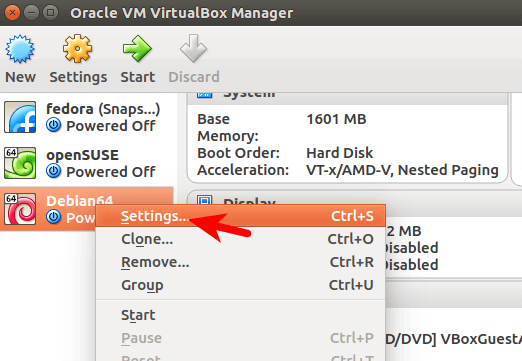
Nel pannello di sinistra, seleziona Shared Folders. Poi clicca sul pulsante add per aggiungere una cartella condivisa.
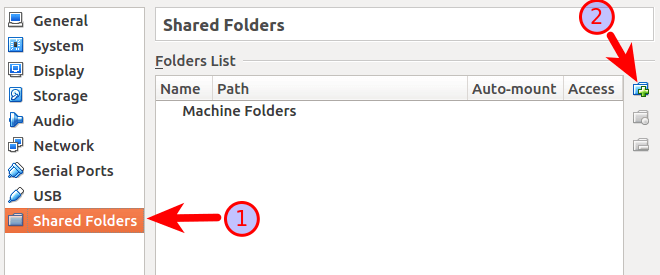
Poi nel campo Folder Path, seleziona una cartella sulla tua macchina host.
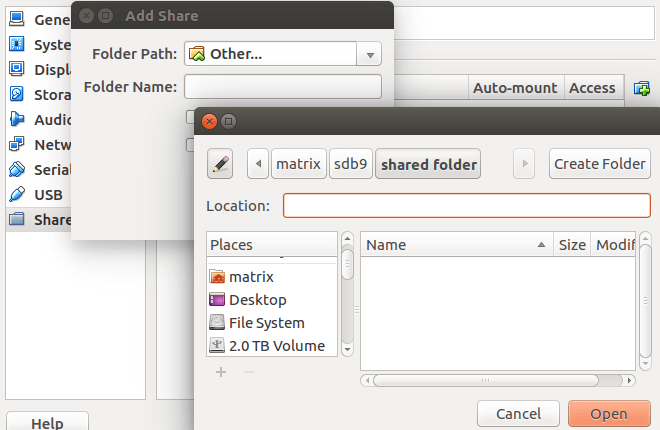
Puoi selezionare Read-only per permettere al tuo ospite di avere accesso in lettura ma nessun permesso di scrittura alla cartella condivisa sulla macchina host. Selezionate Auto-mount per montare automaticamente la cartella condivisa all’avvio del sistema operativo guest. Dopo di che, clicca su OK.
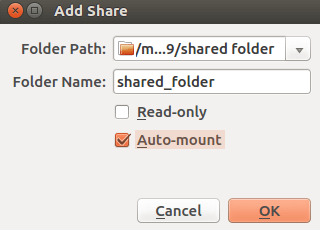
Avvia ora la macchina ospite Linux. Nella directory /media/ del guest Linux, troverete una nuova directory chiamata sf_shared_folder se il nome della cartella condivisa sull’host è shared_folder. Per impostazione predefinita, solo root e i membri del gruppo vboxsf hanno accesso in lettura e scrittura a questa directory. Quindi quello che dobbiamo fare ora è aggiungere il vostro utente al gruppo vboxsf. Aprite un terminale nella macchina ospite ed inserite il seguente comando. Sostituite <username> con il vostro vero nome utente.
sudo gpasswd -a <username> vboxsf
Uscite dalla sessione corrente e riaccedete. Ora puoi accedere alla directory /media/sf_shared_folder.
Puoi creare un soft link che punti a /media/sf_shared_folder.
ln -s /media/sf_shared_folder /home/<username>/shared_folder
Il comando precedente creerà una directory shared_folder sotto la home dell’utente. Il file creato in shared_folder risiede effettivamente in /media/sf_shared_folder.
Come abilitare il copia e incolla degli appunti tra host e guest
Un’altra cosa che potresti voler fare è abilitare il copia e incolla degli appunti tra host e guest. Per farlo, aprite la finestra delle impostazioni della vostra macchina virtuale. Andate su Generale >Avanzato. Cambia il valore di Appunti condivisi e Drap’n’Drop in Bidirezionale. Poi fai clic sul pulsante OK.